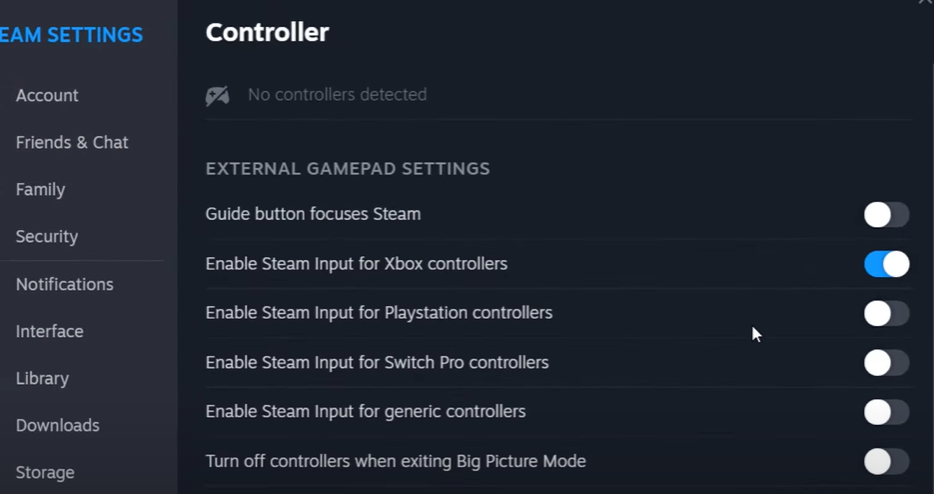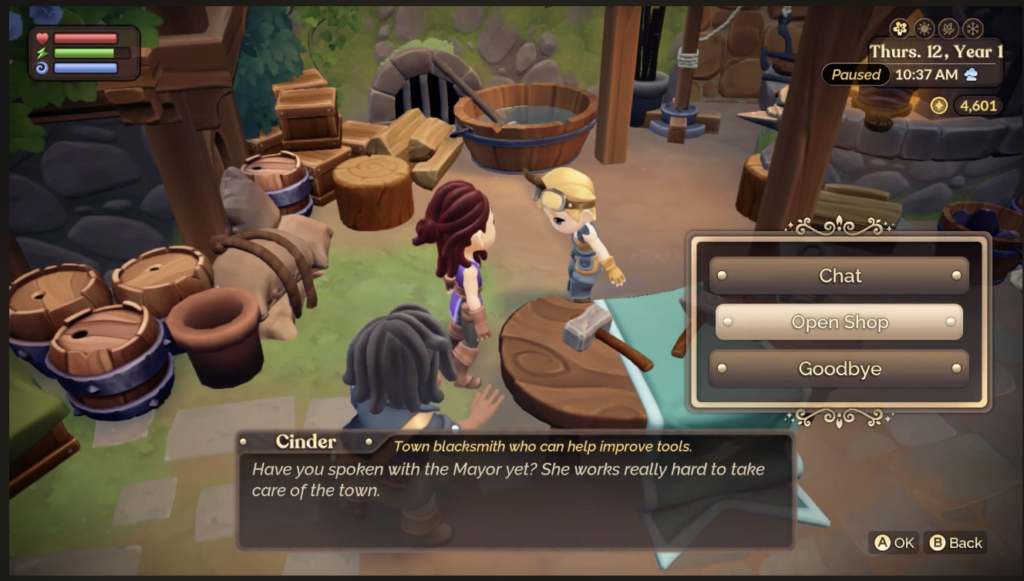Starfield 玩家正在尝试使用包括 PS5 和 Xboxam PC 在内的控制器。
不幸的是,许多玩家无法使用 PS5 控制器运行游戏。
请继续阅读,了解在 PC 上使用 PlayStation 控制器流畅玩 Starfield 的最佳方式。
由于微软正在开发这款游戏,许多游戏玩家都关心PlayStation控制器是否兼容Starfield。
幸运的是,玩家可以使用不同类型的控制器来玩 Starfield 游戏。
不过,微软尚未授予索尼在 PS5 上运行该游戏的权限。
因此,玩家转而在 Steam 上玩《星球》和《星际》游戏。
标准版和高级版均对控制器的使用负责。
Xbox 无线、Victrix Pro BFG、DualSense EdgeAnd Xbox Elite 是一些玩家可以玩的控制器。
不幸的是,大多数抱怨来自于使用 DualSense 和 DualSense 的玩家。 Edge 控制器不工作。
此外,用户可以在电脑上玩其他游戏,但只会遇到 Starfield 的问题。
解决方案:在 Starfield 上使用 PS5 控制器
有一些解决方案可确保所有控制器(尤其是 PS5 控制器)在 PC 上玩 Starfield 时正常工作,包括:
1. 控制器选项
许多玩家可能在不知不觉中启用了其他控制器选项,而不是 PS5 DualSense 或 Edge。
为此,玩家需要启动 Steam 客户端; 您将看到游戏列表,需要选择 Starfield。
此外,玩家应该运行“属性”部分,然后会出现几个选项。
玩家应该选择控制器并查找下拉菜单。
此外,玩家还有三个选项: 选择“启用 Steam 输入”选项。
此外,玩家应导航至 Steam 菜单并选择“设置”。
在外部控制设置中,查找控制器选项。
玩家应该激活控制器,无论是 PS5、 Xbox 或其他。
2.运行任务管理器
如果基本解决方案对玩家不起作用,则跳至任务管理器是下一个选择。
玩家应该运行任务管理器(Ctrl + Shift + Esc)并搜索 Steam。
此外,玩家右键单击并选择“结束任务”选项。
同样,玩家应该运行全屏模式并开始 Starfield 游戏。
3.清除下载缓存
在开始游戏之前,玩家还应该尝试清除缓存,以释放可能影响战斗能力的空间。
玩家应该开始 蒸汽 并寻找那个 设置。
此外,他们应该单击下载选项; 玩家将看到执行此操作的选项 清除下载缓存。
玩家应该点击并确认清除缓存的选项。

4.游戏内bug修复
如果上述所有三个步骤对玩家均不起作用,请尝试更改 Starfield 的游戏设置。
玩家应首先连接控制器,通过 Steam 帐户运行大屏幕模式,然后启动游戏。
此外,玩家还可以转到选项并单击“设置”按钮。

然后玩家应该前往控制设置,那里有很多选项。
向下滚动并打开该选项 控制器热插拔 可能性。

此选项允许玩家在 Starfield PC 上运行 PS5 控制器,并在游戏中将其更换为键盘。
地上 Line
有权使用 PS5 控制器的玩家可以在其 PC 上玩《Starfield》,但不能在自己的 PC 上玩 游戏机 系统。
对于控制器无法工作的玩家,请尝试在开始游戏之前打开“控制器设置”选项。
否则,玩家还可以使用控制器热插拔技术,尝试清除缓存,或通过任务管理器关闭并重新启动Steam。
相关文章:
- PS2游戏可以在PS5上玩吗? PS5向后兼容性
- 可以在 PS4 上使用 PS5 控制器吗? 立即将 PS5 连接到 PS4!
- 如何修复《FIFA 23》中控制器无法工作的问题 | 现在设置控制器
- 勒布朗·詹姆斯 PS5 控制器:限量版,必备
- 如何启用第二个控制器以支持 PS5